本教程适用版本:WPS 365 点击免费使用
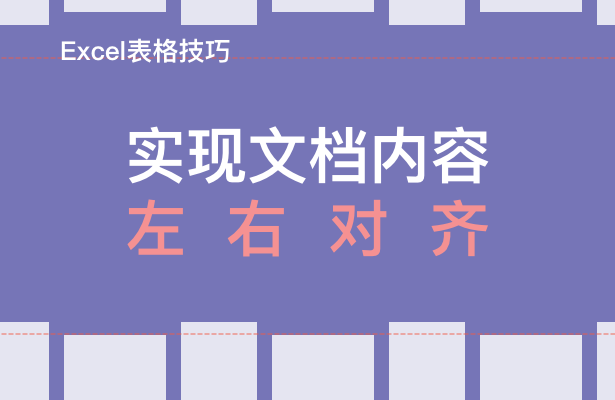 我们在利用Word文字进行日常办公时,经常需要输入各种各样的文档,也会在Word文档当中制作简历,那么当简历的要求为左右对齐时,我们该如何在文档当中使文档内容左右对齐呢,今天我们就来教大家这个小技巧,具体怎么操作呢,一起来学习一下吧。
首先,我们单击左上角的制表位,将左对齐制表位改为右对齐式制表位。
我们在利用Word文字进行日常办公时,经常需要输入各种各样的文档,也会在Word文档当中制作简历,那么当简历的要求为左右对齐时,我们该如何在文档当中使文档内容左右对齐呢,今天我们就来教大家这个小技巧,具体怎么操作呢,一起来学习一下吧。
首先,我们单击左上角的制表位,将左对齐制表位改为右对齐式制表位。
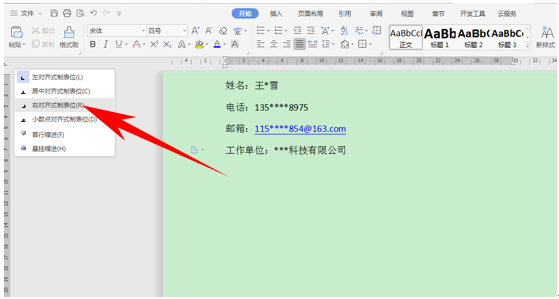 >>免费升级到企业版,赠超大存储空间
然后在合适的位置插入一个制表位,如下图所示。
>>免费升级到企业版,赠超大存储空间
然后在合适的位置插入一个制表位,如下图所示。
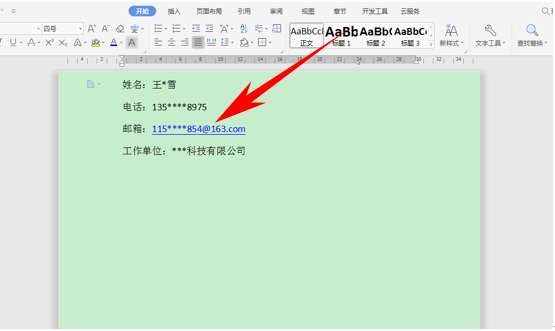 然后按住键盘当中的快捷键Tab键,一键将内容对齐到右边,如下图所示。
然后按住键盘当中的快捷键Tab键,一键将内容对齐到右边,如下图所示。
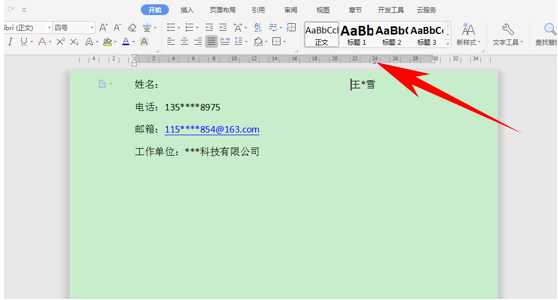 >>免费升级到企业版,赠超大存储空间
依次按Tab键后,内容就已经实现左右对齐了。
>>免费升级到企业版,赠超大存储空间
依次按Tab键后,内容就已经实现左右对齐了。
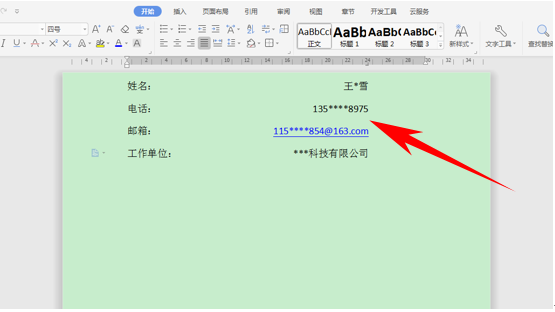 还有一种笨办法,首先先全部选中文本内容,在工具栏当中选择两段对齐。
还有一种笨办法,首先先全部选中文本内容,在工具栏当中选择两段对齐。
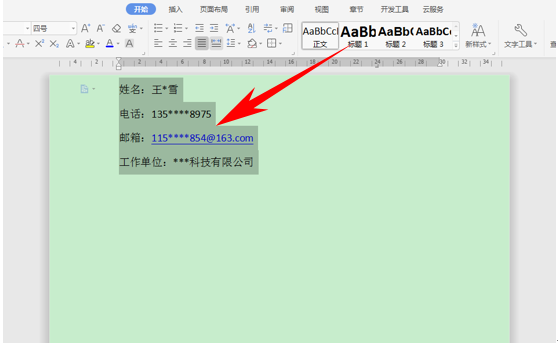 >>免费升级到企业版,赠超大存储空间
然后文档如下图所示,这时候我们就需要按空格键,一个一个的将它们分隔开。
>>免费升级到企业版,赠超大存储空间
然后文档如下图所示,这时候我们就需要按空格键,一个一个的将它们分隔开。
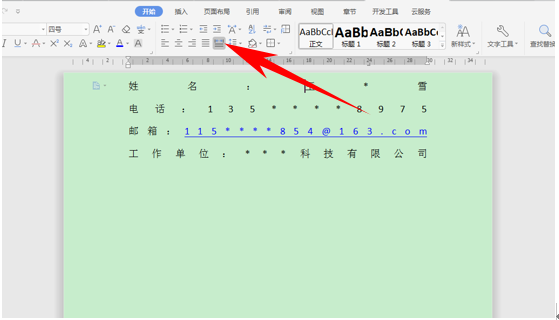 效果如下图所示,也实现了左右对齐。
效果如下图所示,也实现了左右对齐。
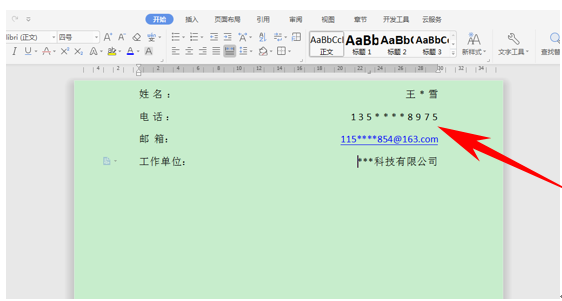 >>免费升级到企业版,赠超大存储空间
那么,在Word文档当中,实现文档左右对齐的方法,是不是非常简单呢,你学会了吗?
>>免费升级到企业版,赠超大存储空间
那么,在Word文档当中,实现文档左右对齐的方法,是不是非常简单呢,你学会了吗?

